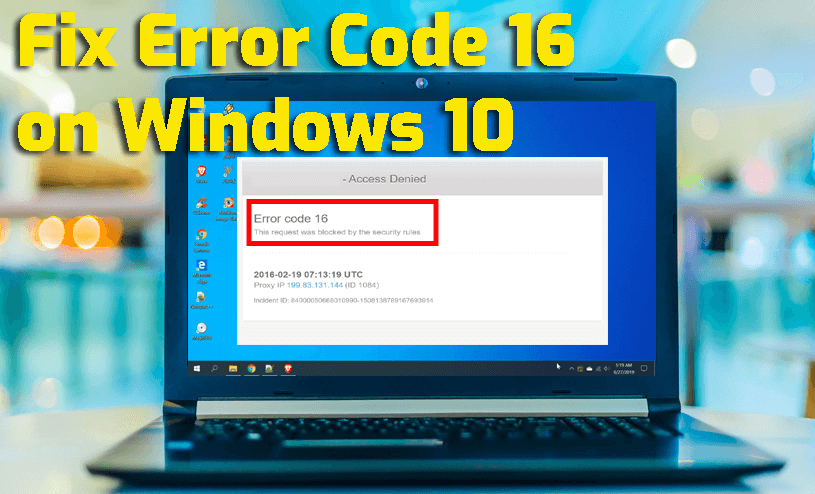
Jos saat pääsyn estetty -virhekoodin 16, tämä pyyntö esti Windows 10:n suojaussäännöt, kun käytät tiettyä verkkosivustoa, sinun on luettava tämä viesti, koska se opastaa sinua korjaamaan tämän ongelman tietokoneellasi itse.
Selaimen virhekoodi 16 ei ole uusi Windows-käyttäjien keskuudessa, koska monet käyttäjät ovat kohdanneet tämän virheen selaimessaan. Tämä virhe estää käyttäjiä pääsemästä tietylle verkkosivustolle.
Jos kohtaat saman virheen tietokoneellasi, kerron, että selaimen uudelleenkäynnistäminen tai tietokone ei auttaisi sinua korjaamaan virhekoodia 16 .
Jos haluat päästä eroon tästä virheestä ja käyttää verkkosivustoa, sinun on noudatettava tässä artikkelissa lueteltuja ratkaisuja.
Suosittelen kuitenkin ensin, että etsit pääsyyn, miksi saat selaimessasi pääsyn estetty -virhekoodin 16 , ja käytät sitten ratkaisua vastaavasti.
Mikä aiheuttaa virhekoodin 16 tämän pyynnön estettiin suojaussäännöillä?
Windows 10 PC:n virhekoodi voi johtua useista syistä. Eri käyttäjäraporttien analysoinnin jälkeen olen kuitenkin keksinyt joitain yleisimmistä syistä tämän virheen saamiseen. Tässä syyt:
- Jos tietokoneesi tiedot ja aika ovat virheellisiä.
- Kun tietokoneen asetuksia ei ole määritetty oikein.
- Windowsin palomuuri tai kolmannen osapuolen virustorjunta on saattanut lisätä sivuston, jota yrität käyttää, mustalle listalle.
- Jos oletusselaimessasi on ongelma.
- Internet-palveluntarjoajasi rajoittaa pääsyä verkkosivustoille.
Kuinka korjata Access Denied Error Code 16 Windows 10 -tietokoneessa?
Sisällysluettelo
Korjaus 1: Tarkista päivämäärä ja aika
Väärä päivämäärä ja aika voivat olla ristiriidassa joidenkin tietokoneesi palveluiden kanssa, eivätkä ne salli sinun käyttää niitä. Ja selain yksi sellainen palvelu, joka ei toimi hyvin, jos järjestelmän päivämäärä ja kellonaika ovat väärin.
Siksi tarkista tietokoneesi päivämäärä ja kellonaika nähdäksesi, aiheuttaako tämä virhekoodin 16 "turvasäännöt estivät tämän pyynnön" . Jos päivämäärä tai aika ei ole oikea, aseta se aikavyöhykkeesi mukaan. Voit tehdä tämän seuraavasti:
- Siirry tehtäväpalkin Päivämäärä ja aika -kohtaan ja napsauta sitä hiiren kakkospainikkeella .
- Valitse Säädä päivämäärä/aika -vaihtoehto.
- Napsauta Muuta päivämäärä ja aika -painiketta.
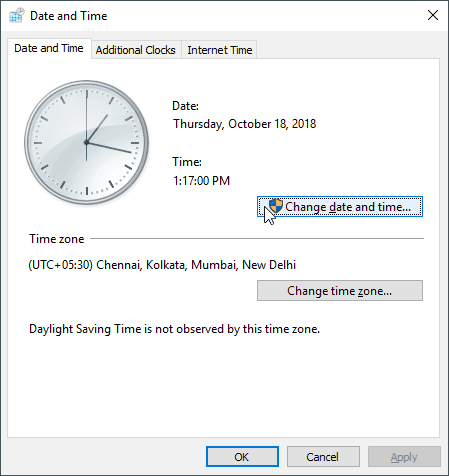
- Aseta oikea päivämäärä ja aika.
- Napsauta OK- painiketta.
Yritä nyt päästä verkkosivustolle, joka heitti Windows 10 -virhekoodin 16 tarkistaaksesi, onko ongelma ratkaistu vai ei.
Korjaus 2: Yritä käyttää verkkosivustoa toisella laitteella
Joskus tietokonetta, jota ei ole määritetty oikein, voidaan estää käyttämästä tiettyjä verkkosivustoja. Tässä tapauksessa voit vaihtaa toiseen laitteeseen ja yrittää sitten käyttää verkkosivustoa.
Jos voit vierailla verkkosivustolla toisella laitteella, laitteessasi oli ongelma, ja siksi sait virhekoodin 16, tämä pyyntö estivät Windows 10 PC:n suojaussäännöt .
Korjaus 3: Poista kolmannen osapuolen virustorjunta tai palomuuri väliaikaisesti käytöstä
Toinen mahdollisuus saada pääsy estetty -virhekoodi 16 Windows 10 -tietokoneessa on virustorjunta/palomuurisi, joka estää verkkosivuston.
Kolmannen osapuolen virustorjunta ja palomuuri estävät usein verkkosivustot tai lisäävät ne mustalle listalle, jos niillä vieraileminen ei vaikuta turvalliselta. Jos sinulle on käynyt samoin, pääset verkkosivustolle vasta, kun olet poistanut palomuuri/virustorjunta käytöstä tietokoneeltasi.
Voit poistaa kolmannen osapuolen virustentorjunnan käytöstä noudattamalla sen mukana toimitettua ohjetta. Ja poista palomuuri käytöstä seuraavasti:
- Siirry Windowsin hakuruutuun , kirjoita tähän ohjauspaneeli ja napsauta Ohjauspaneelia .
- Napsauta Ohjauspaneeli- ikkunassa Järjestelmä ja suojaus .
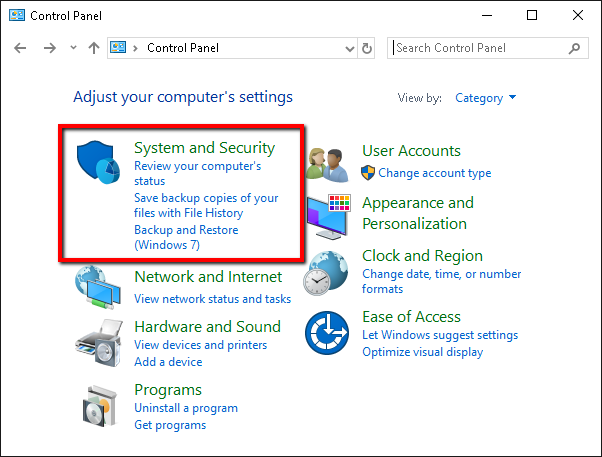
- Napsauta Windows Defenderin palomuuria .
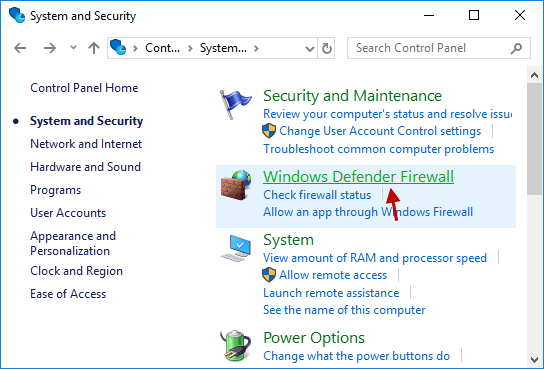
- Napsauta nyt ikkunan vasemmassa ruudussa olevaa Ota Windowsin palomuuri käyttöön tai poista se käytöstä -vaihtoehtoa.
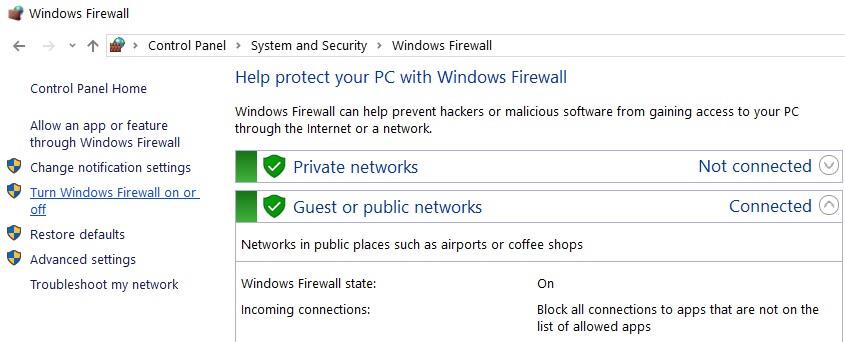
- Valitse seuraavaksi Poista Windowsin palomuuri käytöstä (ei suositella) -vaihtoehto sekä Yksityisen verkon asetukset että Julkinen verkkoasetukset -osiossa.
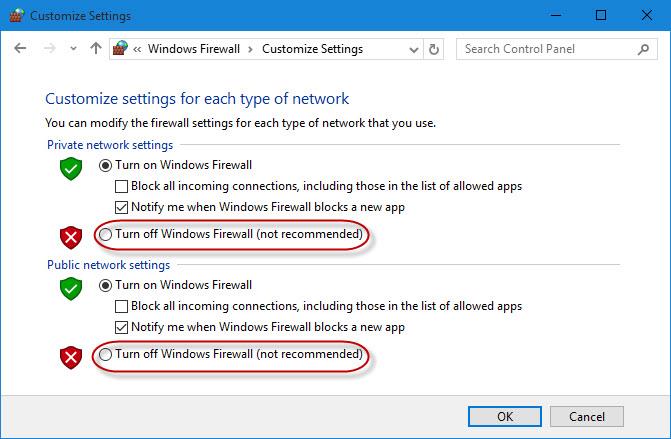
- Napsauta OK- painiketta tallentaaksesi muutokset.
Korjaus 4: Käytä eri selainta
Pääsy estetty -virhekoodi 16 voi myös liittyä selaimeen tai sen kokoonpanoon. Nyt tarkistaaksesi, aiheuttaako selaimesi ongelman, suosittelen, että yrität avata verkkosivuston toisella selaimella.
Voit vaihtaa mitä tahansa selainta, kuten Google Chromea , Mozilla Firefoxia , Operaa , Microsoft Edgeä jne. Jos et saa virheitä käyttäessäsi verkkosivustoa toisella selaimella, ongelma oli oletusselaimessasi.
Tässä tapauksessa voit joko nollata selaimesi tai vaihtaa pysyvästi toiseen selaimeen.
Korjaus 5: Poista välityspalvelin käytöstä
Toinen ratkaisu virhekoodin 16 korjaamiseen, jonka Windows 10:n suojaussäännöt estivät, on poistaa välityspalvelin käytöstä.
Jos tietokoneellesi on äskettäin kohdistunut haittaohjelmien/mainosohjelmien hyökkäys, on mahdollista, että mainosohjelma tai haittaohjelma on muuttanut tietokoneesi verkkoasetuksia näyttääkseen häiritseviä mainoksia.
Siksi tässä sinun on poistettava välityspalvelin käytöstä tämän ongelman korjaamiseksi. Tätä varten sinun on tehtävä seuraavat:
- Avaa Suorita -ikkuna painamalla Windows + R -näppäimiä .
- Kirjoita Suorita-ruutuun inetcpl.cpl ja avaa Internet-ominaisuudet -ikkuna painamalla Enter- näppäintä .
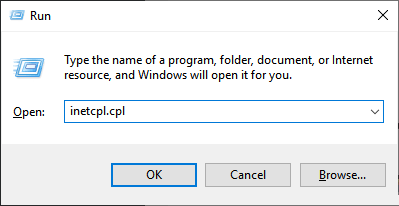
- Siirry nyt Yhteydet- välilehteen > napsauta LAN-asetukset .
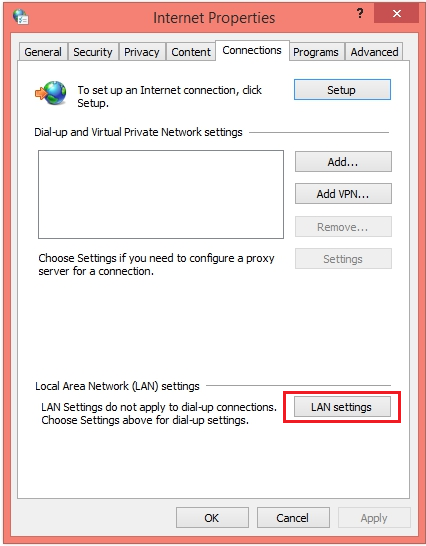
- Poista sitten valinta Käytä välityspalvelinta -valintaruudusta ja valitse Tunnista asetukset automaattisesti -valintaruutu.
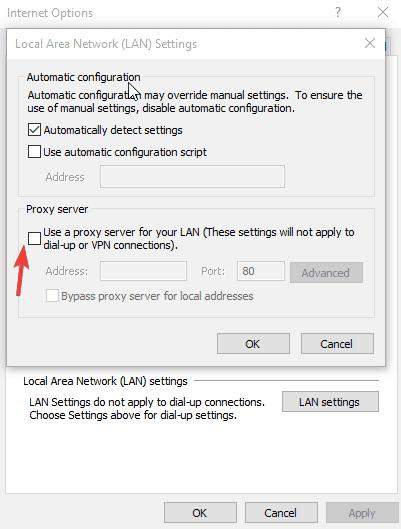
- Napsauta OK > Käytä- painikkeet.
- Lopuksi käynnistä tietokone uudelleen.
Korjaus 6: Palauta selaimesi
Jos oletusselaimesi asetukset eivät ole oikein tai selaimessa on jokin muu ongelma, selaimen nollaaminen voi auttaa sinua korjaamaan virhekoodin 16 Windows 10:ssä .
Nollaa Google Chrome:
- Käynnistä Google Chrom e (paina Alt + F -näppäimiä).
- Napsauta Asetukset -kuvaketta (kolme pystysuoraa pistettä ikkunan oikeassa yläkulmassa).
- Vieritä nyt alas ja napsauta Lisäasetukset- vaihtoehtoa.
- Napsauta Palauta ja puhdista -vaihtoehtoa.
- Seuraavaksi voit palauttaa Google Chromen napsauttamalla Palauta asetukset alkuperäisiin oletusasetuksiin -vaihtoehtoa.
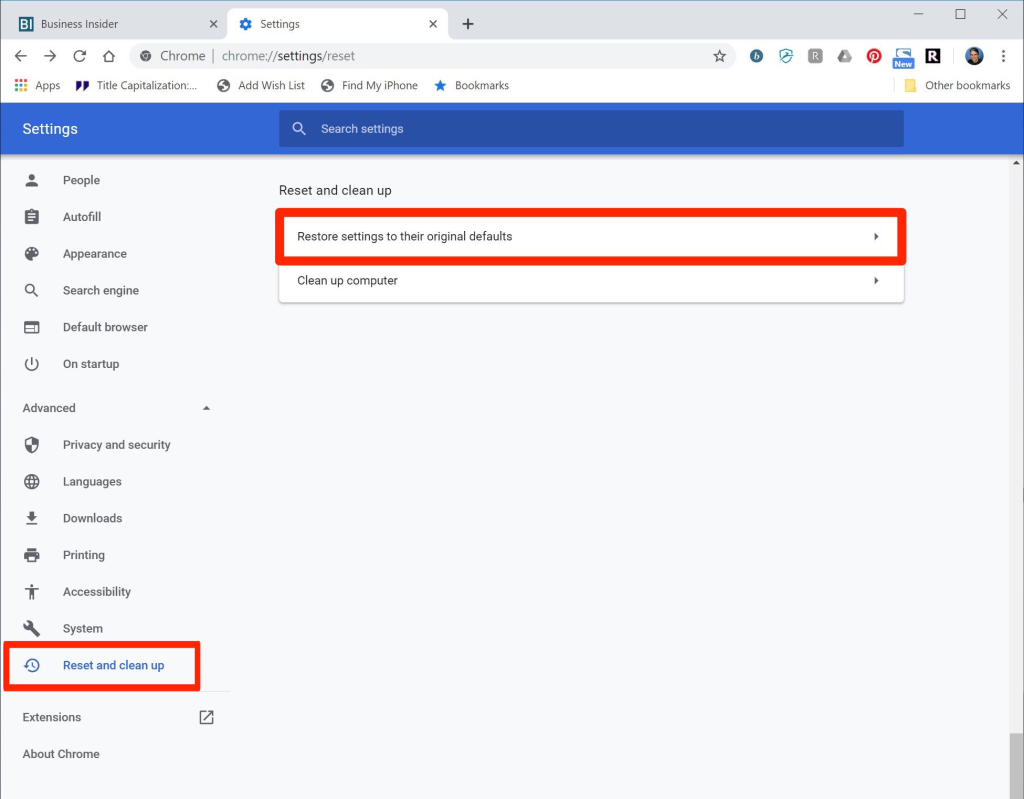
- Käynnistä nyt Google Chrome uudelleen.
Nollaa Mozilla Firefox:
- Käynnistä Firefox > napsauta Asetukset ( kolme vaakasuoraa viivaa ikkunan oikeassa yläkulmassa).
- Napsauta seuraavaksi Ohje- vaihtoehtoa.
- Napsauta Vianmääritystietoja .
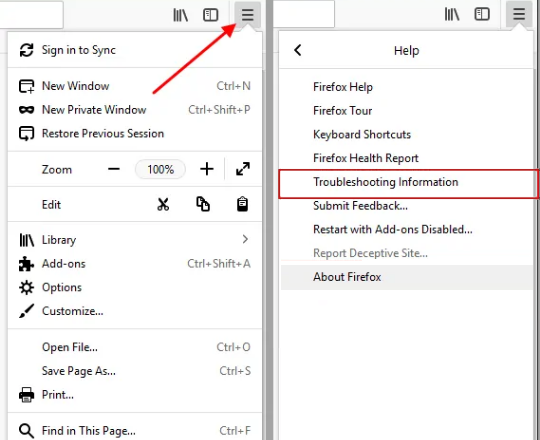
- Napsauta seuraavaksi Refresh Firefox -vaihtoehtoa.
- Valitse nyt Refresh Firefox -vaihtoehto seuraavassa ponnahdusikkunassa.
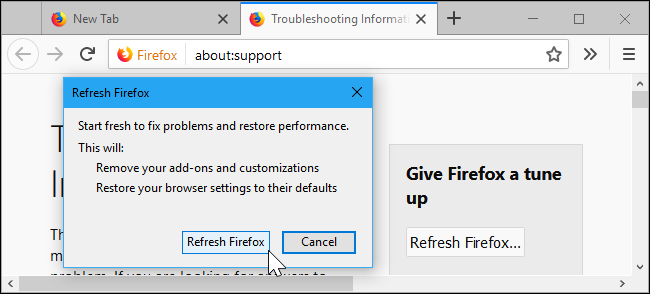
Palauta Internet Explorer
- Avaa Internet Explorer .
- Siirry kohtaan Asetukset > napsauta Internet-asetukset .
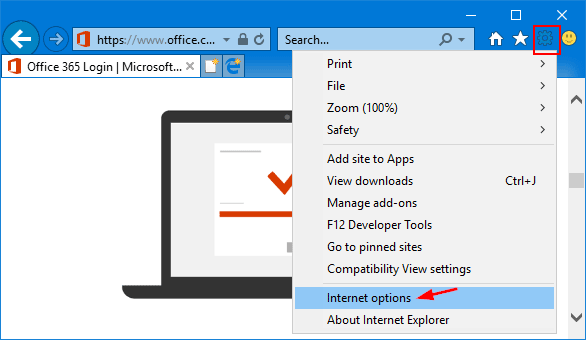
- Siirry seuraavaksi Lisäasetukset- välilehteen.
- Napsauta Reset -painiketta.
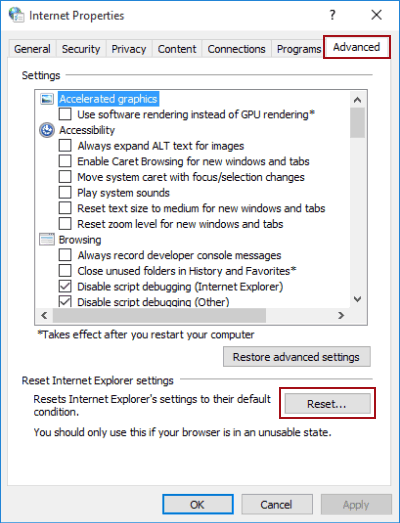
- Napsauta nyt OK- painiketta tallentaaksesi tekemäsi muutokset.
Korjaus 7: Käytä VPN:ää
Saattaa olla mahdollista, että verkkosivusto, jota yrität käyttää, ei ole saatavilla alueellasi tai Internet-palveluntarjoajasi estää sinua vierailemasta verkkosivustolla.
Tässä tapauksessa VPN:n käyttö voi ratkaista ongelmasi. Sen avulla voit käyttää verkkosivustoa IP-osoitteestasi ja alueesta riippumatta.
Hanki Express VPN nauttiaksesi rajoittamattomasta käytöstä
Korjaus 8: Päivitä Windows
Vaikka Windows on paras käyttöjärjestelmä, se on silti altis virheille ja alustalla on paljon bugeja/häiriöitä. Joten jos tämä virhe on häiriö tai sen laukaisee Windows-virheet, käyttöjärjestelmän päivittäminen voi korjata virhekoodin 16 .
Päivitä Windows 10 -tietokone noudattamalla alla olevaa pikaopasta:
- Avaa Windowsin asetukset painamalla Windows + I -näppäimiä .
- Valitse Päivitys ja suojaus .
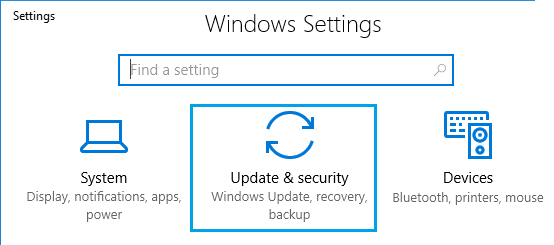
- Siirry Windows Update -välilehteen ja napsauta Tarkista päivitykset -painiketta.
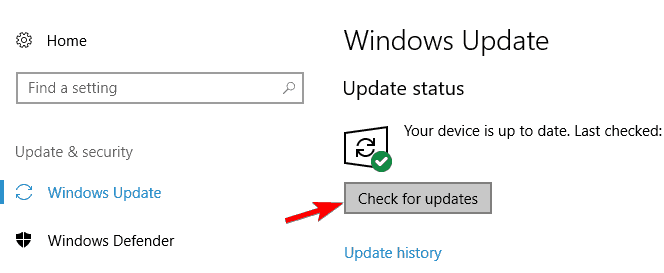
- Jos päivitys on saatavilla, asenna se tietokoneellesi.
- Kun olet päivittänyt Windowsin, käynnistä tietokone uudelleen.
Paras ja helppo tapa nopeuttaa Windows 10 -tietokonettasi/kannettavaasi
Jos Windows 10 -tietokoneesi/kannettavasi toimii hitaasti tai siinä on erilaisia virheitä/ongelmia, suosittelen tässä, että skannaat tietokoneesi PC Repair Tool -työkalulla .
Tämä on monitoimityökalu, joka pystyy havaitsemaan ja korjaamaan erilaisia tietokonevirheitä, poistamaan haittaohjelmia, laitteistovikoja, estämään tiedostojen katoamisen ja korjaamaan vioittuneet järjestelmätiedostot Windows PC:n suorituskyvyn nopeuttamiseksi.
Tämän lisäksi voit myös korjata muita PC:n kohtalokkaita virheitä, kuten BSOD-virheet, DLL-virheet, rekisterimerkintöjen korjaaminen, ajonaikaiset virheet, sovellusvirheet ja monet muut .
Hanki PC Repair Tool optimoidaksesi Windows 10 -tietokoneen suorituskyvyn
Johtopäätös
Tehdään nyt yhteenveto tästä viestistä. Kuten tiedät tähän mennessä virhekoodin 16, tämä pyyntö on estetty turvallisuussääntöjen takia, joten voit käyttää verkkosivustoa, ellet korjaa sitä.
Joten korjataksesi tämän virheen, sinun tarvitsee vain seurata ratkaisuja ja soveltaa niitä tietokoneellesi yksitellen, kunnes löydät sopivan.
Toivon, että ainakin yksi korjauksista toimii sinulle ja saat takaisin pääsysi verkkosivustolle, joka aiheutti tämän virheen aiemmin.
![Xbox 360 -emulaattorit Windows PC:lle asennetaan vuonna 2022 – [10 PARHAAT POINTA] Xbox 360 -emulaattorit Windows PC:lle asennetaan vuonna 2022 – [10 PARHAAT POINTA]](https://img2.luckytemplates.com/resources1/images2/image-9170-0408151140240.png)
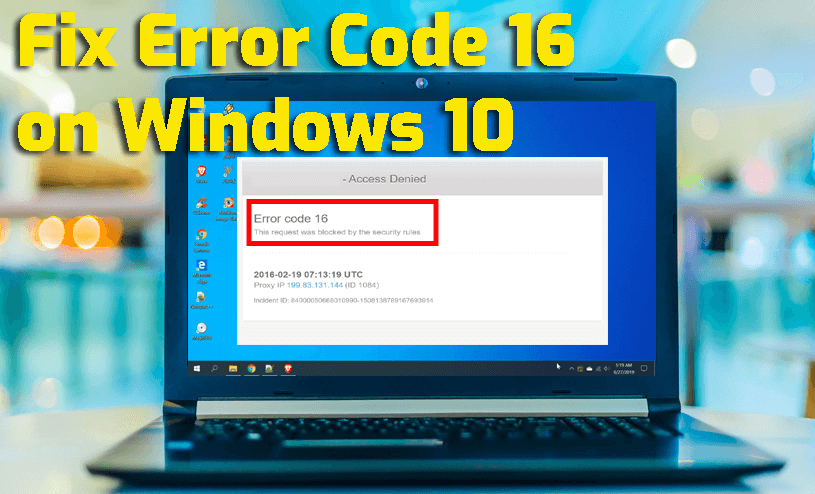
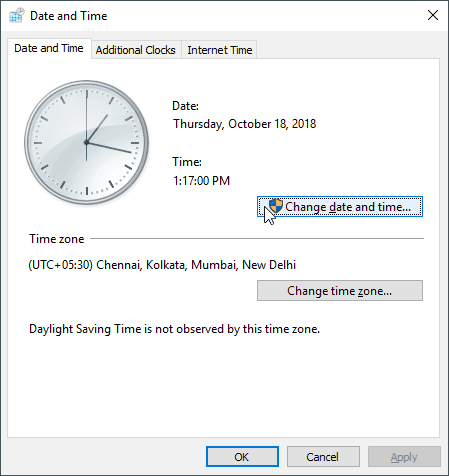
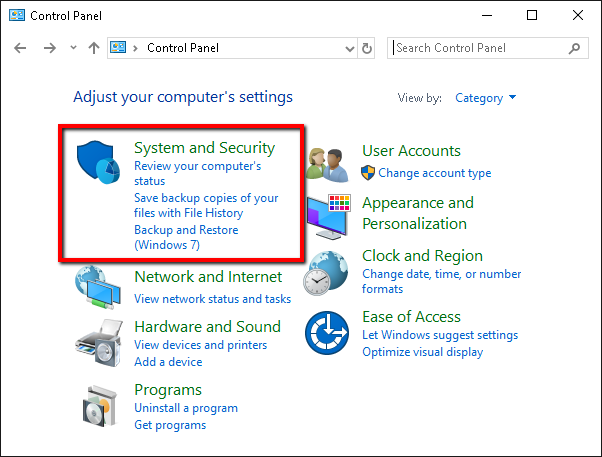
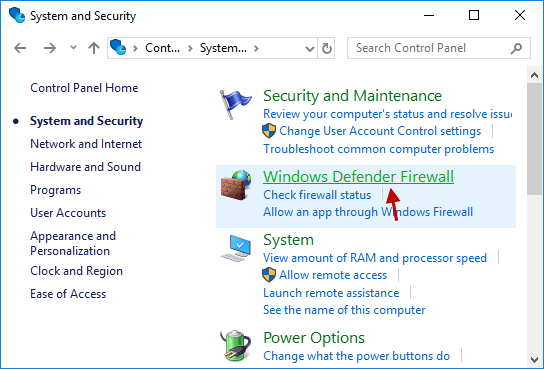
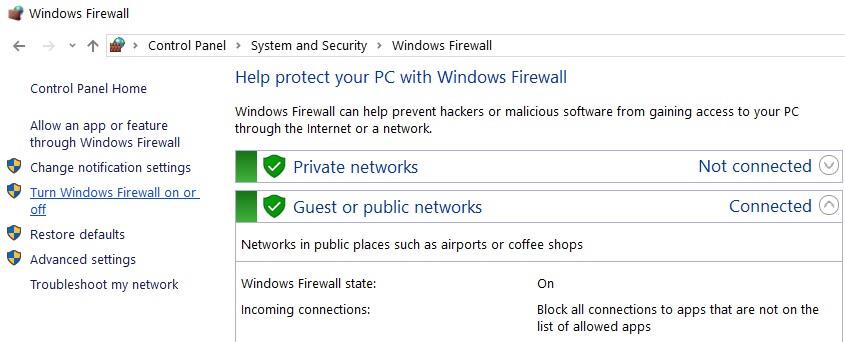
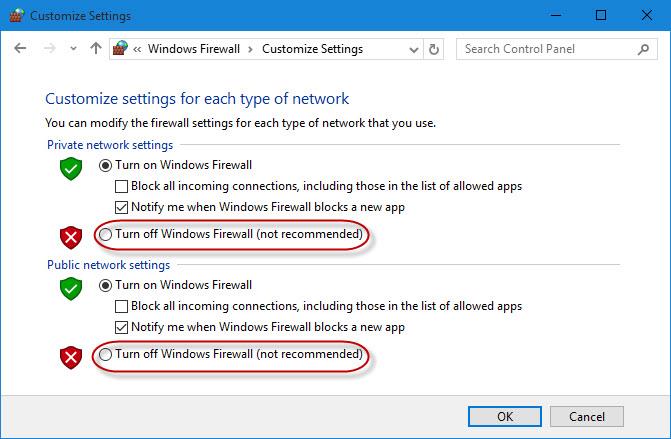
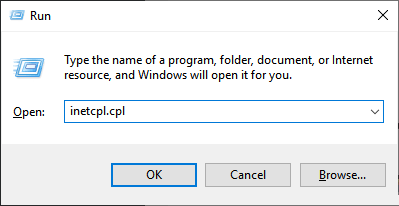
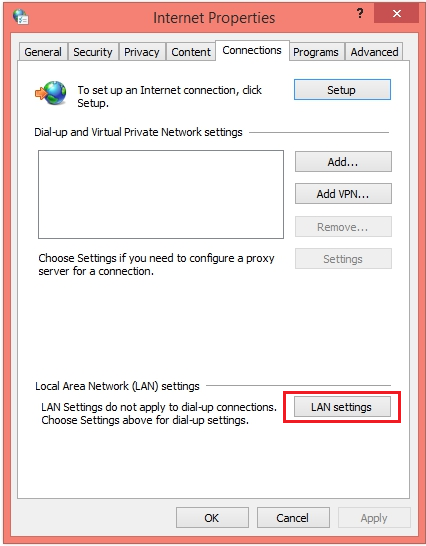
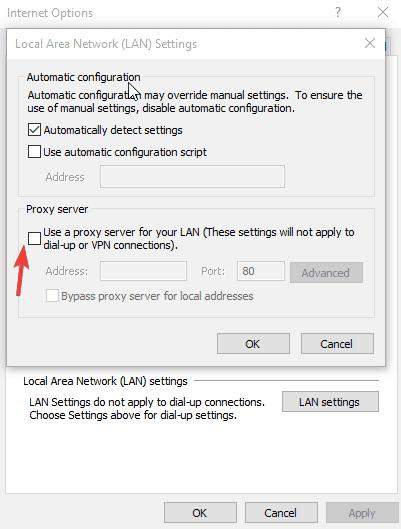
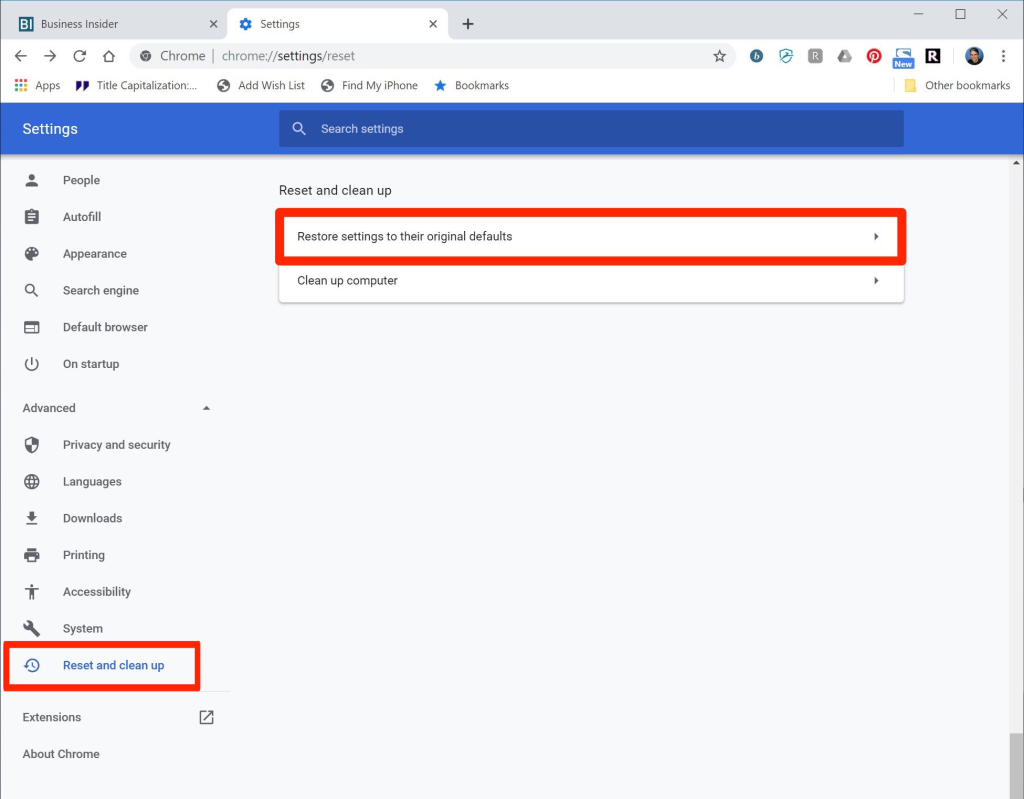
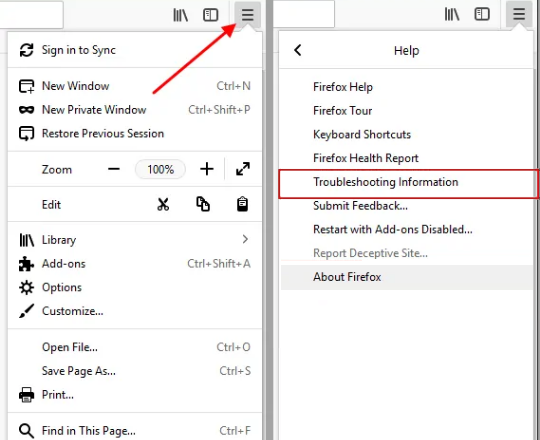
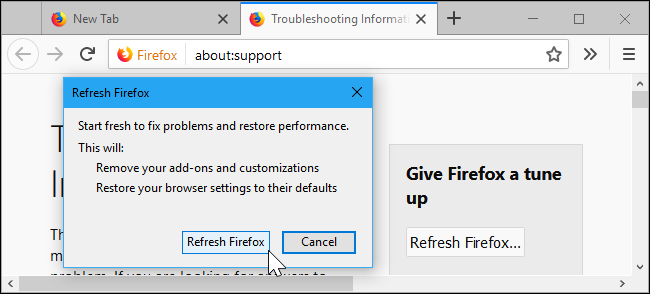
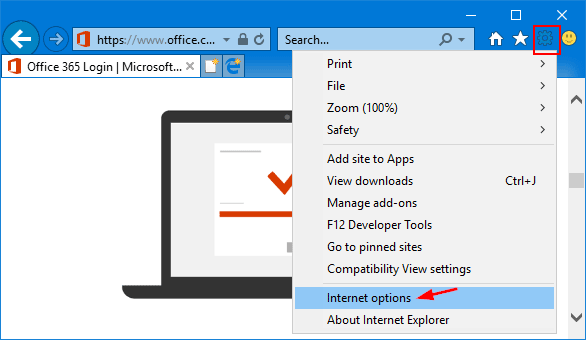
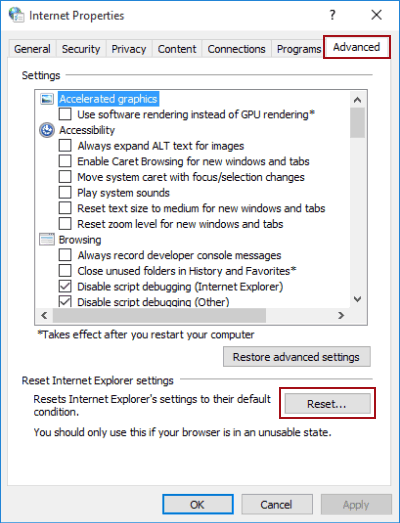
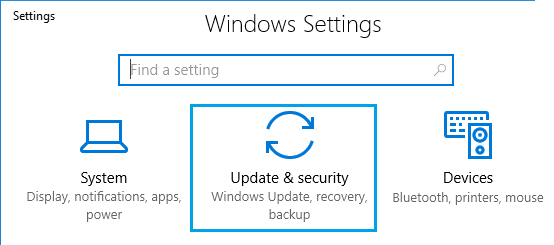
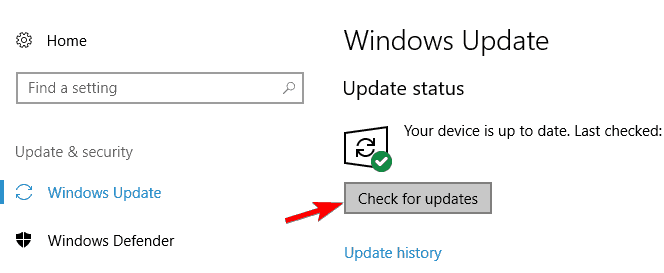
![[100 % ratkaistu] Kuinka korjata Error Printing -viesti Windows 10:ssä? [100 % ratkaistu] Kuinka korjata Error Printing -viesti Windows 10:ssä?](https://img2.luckytemplates.com/resources1/images2/image-9322-0408150406327.png)




![KORJAATTU: Tulostin on virhetilassa [HP, Canon, Epson, Zebra & Brother] KORJAATTU: Tulostin on virhetilassa [HP, Canon, Epson, Zebra & Brother]](https://img2.luckytemplates.com/resources1/images2/image-1874-0408150757336.png)

![Kuinka korjata Xbox-sovellus, joka ei avaudu Windows 10:ssä [PIKAOPAS] Kuinka korjata Xbox-sovellus, joka ei avaudu Windows 10:ssä [PIKAOPAS]](https://img2.luckytemplates.com/resources1/images2/image-7896-0408150400865.png)
